发布时间:2022-10-20 10: 00: 50
电脑系统:Windows11
电脑型号:联想小新Air14
软件版本:EasyRcovery14
磁盘做为电脑的重要组成部分,储存着大量数据。今天小编就带大家了解一下磁盘出现什么问题导致数据丢失,磁盘数据丢失怎么办?
一、磁盘出现什么问题导致数据丢失
因为磁盘本身出现问题导致数据丢失的原因有以下几种:
1、磁盘损坏,这里所说的磁盘损坏主要是指物理损坏,磁盘划伤,磁组损坏,磁头变形,磁臂断裂,芯片以及其他元器件的烧坏,突如其来的断电等等情况都会导致磁盘数据丢失。
2、黑客和病毒入侵,黑客和病毒侵入电脑后会对电脑系统进行破坏,磁盘做为储存数据的主要场所,是黑客和病毒攻击的第一选择,一旦遭受攻击,磁盘中的数据必然会出现损坏丢失等情况。
3、操作失误,用户在磁盘中写入数据时,可能会出现误删等失误操作,它也会导致磁盘中的数据丢失。
二、磁盘数据丢失怎么办
当磁盘中的数据发生丢失时,请立即停止所有操作,不要对磁盘写入新的数据,新数据一旦覆盖原数据,丢失的数据就很难恢复回来,此时我们有两种方法恢复磁盘数据。
第一种方法是找专业的数据恢复人员恢复数据,市场上有很多公司提供这样的数据恢复服务,只不过这种服务收费偏高,对于普通的电脑用户来说性价比比较低,不推荐使用。
另一种是使用数据恢复软件恢复数据,软件恢复数据的效果并不比找专业的数据恢复人员恢复数据的效果差。同时软件收费比较低,比如小编使用的EasyRcovery软件,只需一百多就可以在一年内无限次享受数据恢复服务,性价比比较高。
下面小编就以EasyRcovery软件为例,给大家详细地讲一讲如何使用数据恢复软件恢复磁盘数据。
1、打开EasyRcovery软件,我们可以看到它支持恢复各种各样的数据,例如文档,电子邮件,照片,音频和视频数据。我们需要恢复的是磁盘数据,磁盘中的数据类型非常多,我们选择所有数据,然后点击下一个。
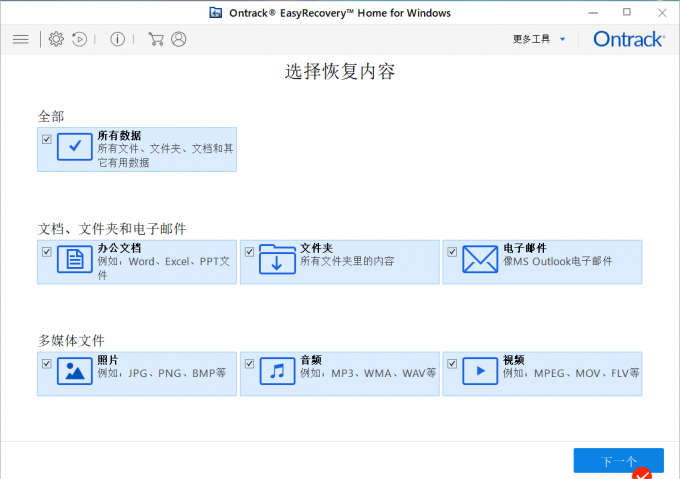
2、然后我们在下面的界面中选择要恢复哪个磁盘的数据,比如我们选择d盘,然后点击扫描,软件会对d盘进行扫描,找出d盘中可以恢复的数据。
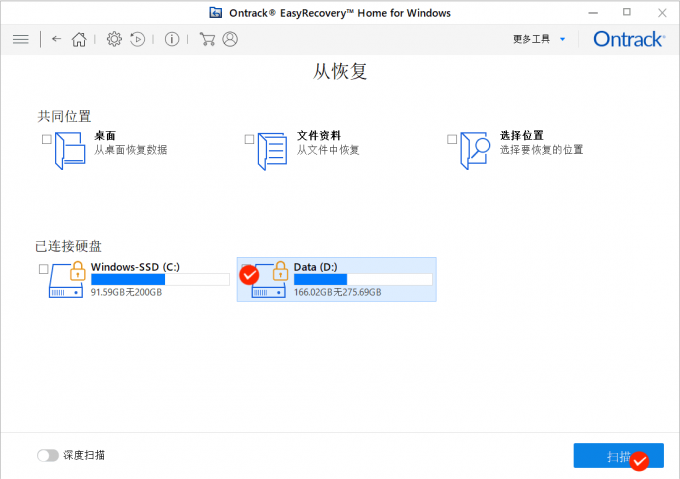
3、在等待一段时间之后,软件会在下面的界面中显示支持恢复的d盘数据,我们选择需要恢复的数据,然后点击恢复按钮,软件会将数据恢复到d盘中,磁盘的数据恢复工作就完成了。

4、EasyRcovery软件还可以进行深度扫描,如果担心d盘中有遗漏的数据,可以选择深度扫描。
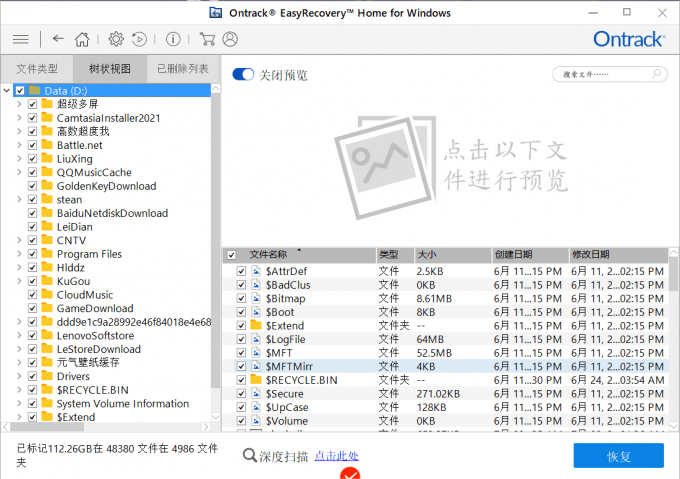
以上便是关于磁盘出现什么问题导致数据丢失,磁盘数据丢失怎么办的介绍。如果想要了解更多关于如何恢复磁盘数据的内容,请登录EasyRcovery中文网站查看。
作者:衲就还俗
展开阅读全文
︾